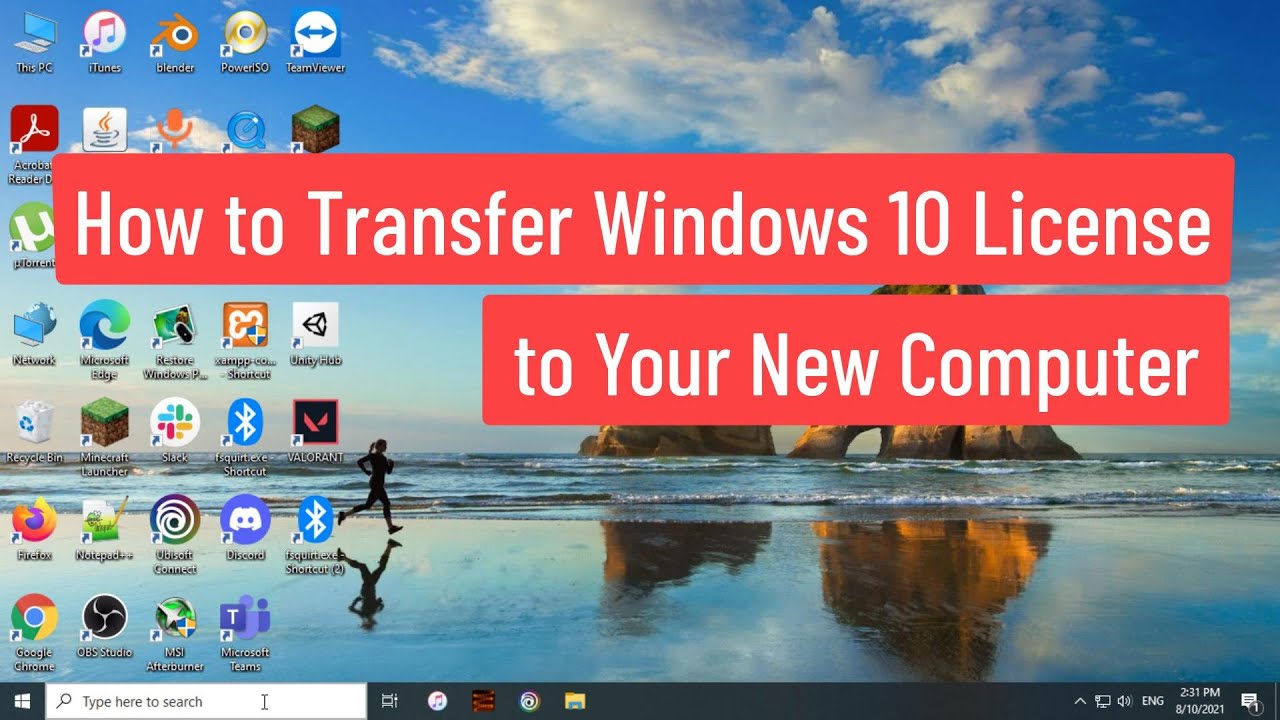
Bienvenido/a, en este artículo explicaré cómo transferir la licencia de Windows 10 a tu nuevo equipo de manera sencilla. A continuación, desarrollaré los pasos necesarios para realizar esta operación:
Paso 1: Abrir el símbolo del sistema (CMD)
Para comenzar, es necesario abrir el símbolo del sistema. Para ello, debes escribir cmd en la barra de búsqueda de Windows y hacer clic derecho en la opción Ejecutar como administrador.
Paso 2: Obtener información de la licencia actual
A continuación, debes ingresar el siguiente comando: slmgr -dli. Este comando mostrará la información de la licencia actual.
Paso 3: Realizar una auditoría del equipo
Para realizar una auditoría del PC, debes ingresar en el navegador de tu preferencia y buscar Free PC Audit. Descarga e instala el programa. Una vez instalado, ejecútalo.
Paso 4: Mostrar información del sistema
En la pestaña Sistema del programa Free PC Audit, encontrarás toda la información sobre tu equipo. Toma nota de los datos relevantes.
Paso 5: Eliminar la licencia actual
Regresa al símbolo del sistema y escribe el siguiente comando: slmgr /upk. Este comando eliminará la licencia actual de Windows.
Paso 6: Limpiar la clave de producto
Continuando con el símbolo del sistema, ingresa el comando slmgr /cpky. Este comando limpiará la clave de producto.
Paso 7: Ingresar una nueva clave
Finalmente, escribe el siguiente comando en el símbolo del sistema: slmgr /ipk [clave de Windows 10 nueva]. Debes reemplazar [clave de Windows 10 nueva] por la clave de producto válida para tu Windows 10.
Espero que este tutorial te haya sido de ayuda. Recuerda suscribirte a nuestro canal para más contenidos como este. ¡Gracias y hasta la próxima!
